GeForce Experience es el software complementario de las tarjetas gráficas Nvidia para jugadores.Le permite tomar capturas de pantalla y grabar videos mientras juega, así como cambiar la configuración.
Desafortunadamente, es propenso a errores y los usuarios a menudo se enfrentan a mensajes crípticos como "GeForce Experience código de error 0x0003" sin saber la causa.
¿Qué está causando el error?
Las tarjetas gráficas Nvidia se instalan en muchas marcas diferentes de computadoras que ejecutan diferentes versiones de Windows.Esto significa que a veces los componentes no funcionan bien juntos.
El código de error 0x0003 puede ser causado por:
- Conductor corrupto
- El servicio de Nvidia no se está ejecutando
- problema del adaptador de red
- No compatible con actualizaciones recientes de Windows
- El servicio de telemetría no permite la interacción con el escritorio
Afortunadamente, tenemos la mejor manera de eliminar este error.¡Míralos uno por uno y cuéntanos qué funcionó para ti en los comentarios!
Forzar el reinicio del servicio de Nividia
- En la barra de búsquedaEscribe "Ejecutar" y luego hacer clic en "Abierto".
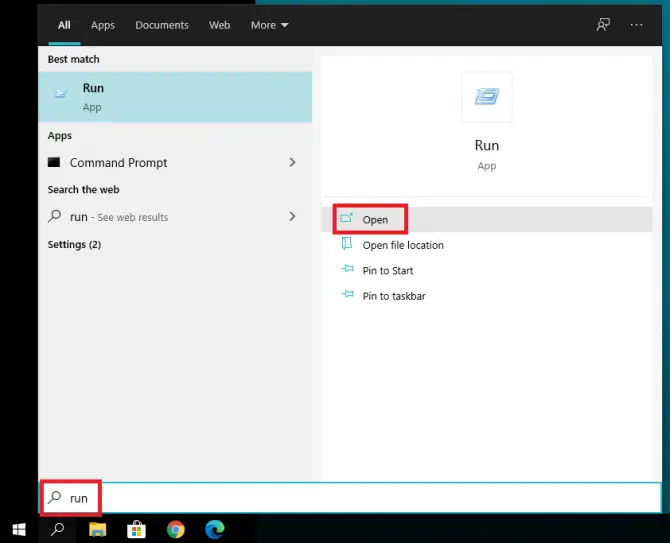
- En la aplicación Ejecutar, escriba " services.msc ", y luego haga clic en"OK".
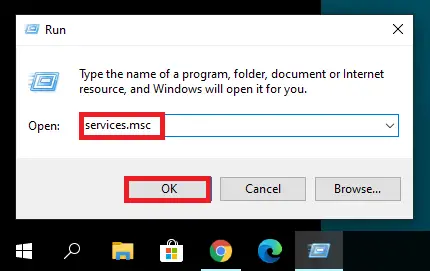
-
- Encuentre todos los servicios de Nvidia en la lista, haga clic derecho sobre ellos y elijaReanudar.
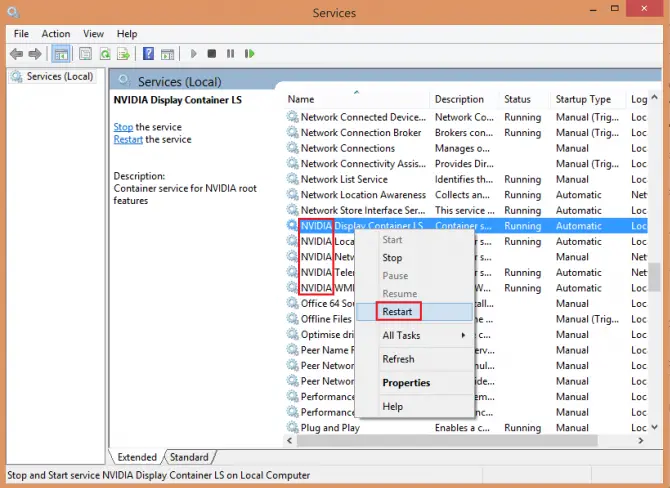
Permitir que el servicio de telemetría de Nvidia interactúe con el escritorio
Nvidia Telemetry es un servicio que recopila datos sobre su uso y comportamiento y los envía a Nvidia para que puedan mejorar el servicio.Algunos usuarios prefieren apagarlo, sin embargo, esto puede causar errores en GeForce Experience, como errores 0x0003.
- En la barra de búsquedaEscribe "Ejecutar" y luego hacer clic en "Abierto".
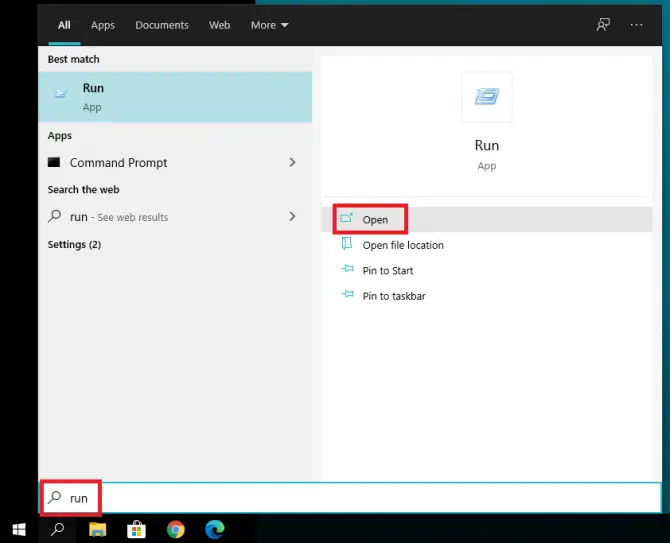
-
- En la aplicación Ejecutar, escriba " services.msc ", y luego haga clic en"OK".
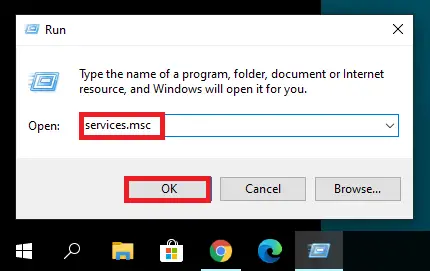
- Busque el contenedor de telemetría de Nvidia, haga clic derecho sobre él y seleccionePropiedades.
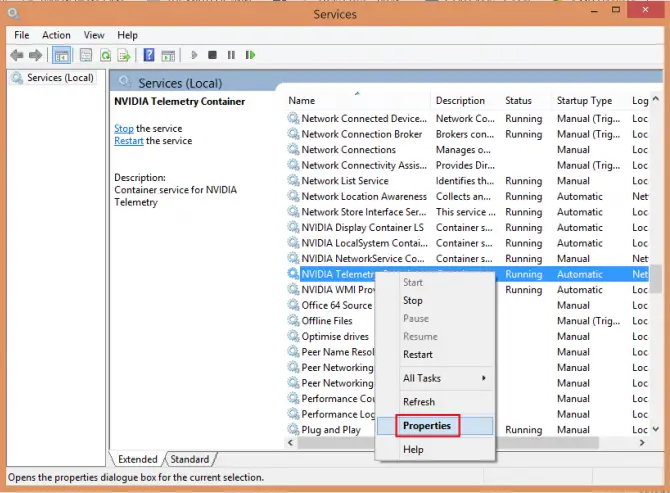
-
- Ir a登录ficha y asegúreseSeleccionadoPermite que el servicio interactúe con el escritorio.Haga clic en應用,luegoHaga clic en Aceptar.
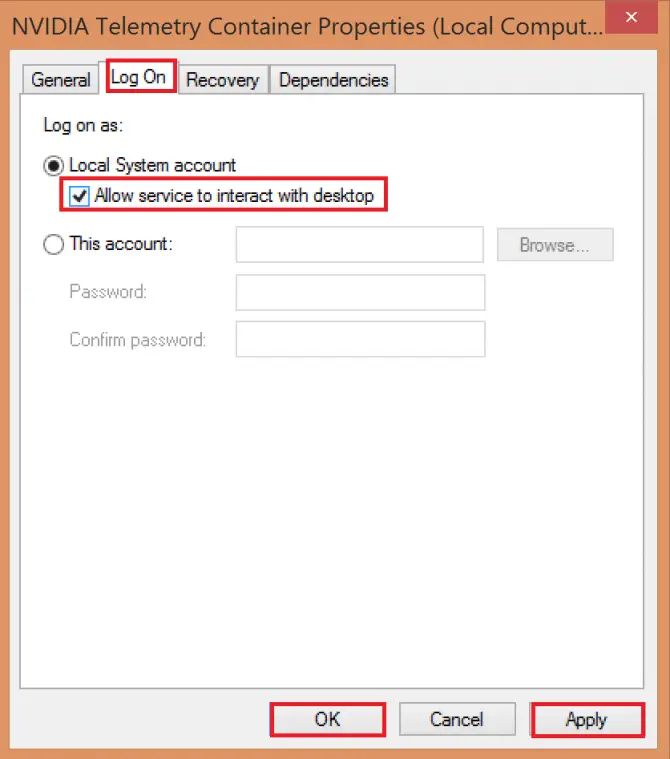
Compruebe que GeForce Experience ahora se está ejecutando sin problemas.Si aún no, es hora de probar algo más agresivo.
Vuelva a instalar el software de Nvidia
Si nada más ayuda, podría valer la pena intentar reinstalar todo el software de Nvidia.
-
- Haga clic enIniciar>設置.
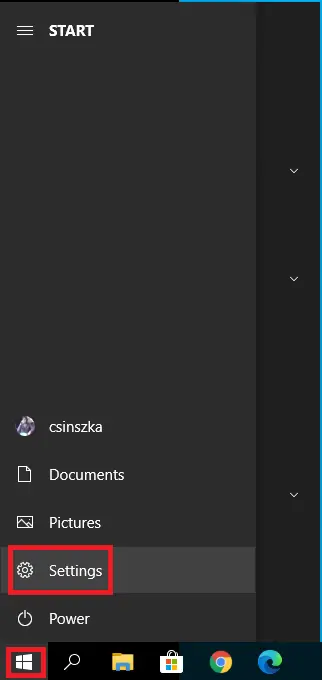
- 選擇solicitud.
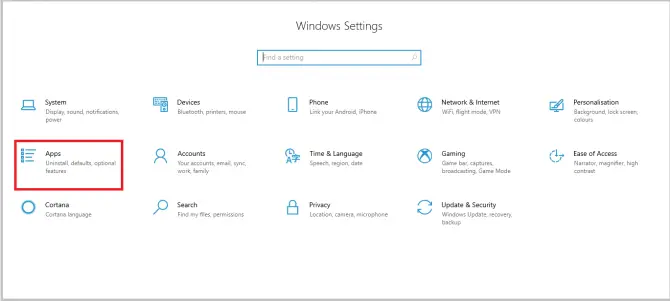
-
- Encuentre aplicaciones relacionadas con Nvidia y desinstálelas.
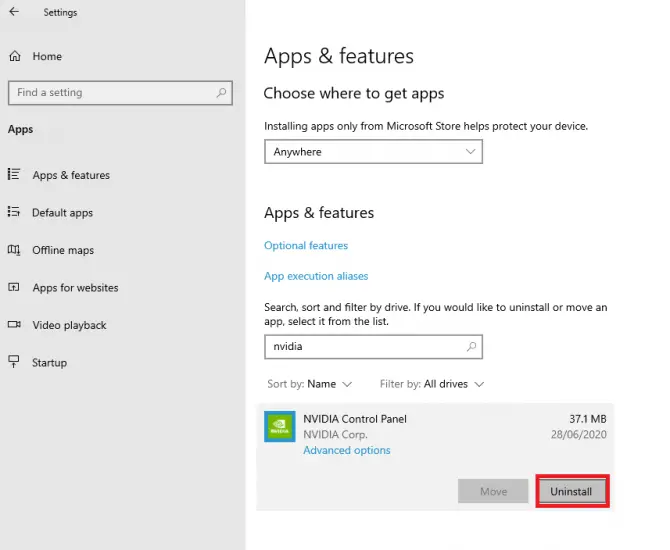
- Reinicia tu computadora.从Sitio web de NVIDIADescarga GeForce Experience y sigue las instrucciones para instalarlo.Durante la instalación, descargará automáticamente los controladores de Nvidia que falten.
- Reinicie su computadora nuevamente y vea si el error desaparece.
restablecer adaptador de red
- En la barra de búsquedaEscribe " cmd", luego haga clic enEjecutar como administrador.
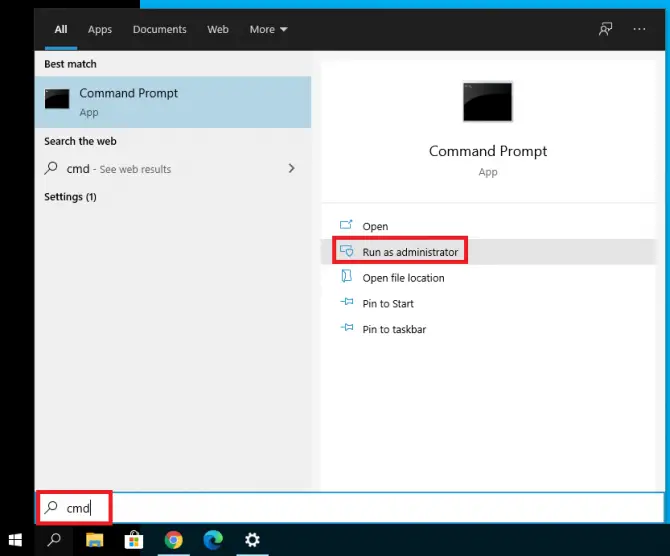
-
- En la ventana del símbolo del sistema, escriba " netsh winsock reset ” y presione Entrar.
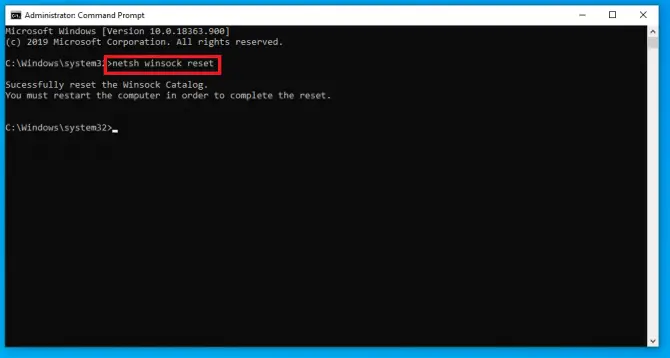
- Su adaptador de red se ha reiniciado.Reinicie su computadora y verifique si el error persiste.
Actualizar controlador de gráficos
Siempre es una buena idea actualizar los controladores.Para obtener instrucciones detalladas, consulte nuestro artículo sobre cómo actualizar los controladores de Nvidia.
Conclusión
El error 0x0003 es un problema bastante común con GeForce Experience, pero tiene algunas causas típicas y todas son fáciles de solucionar.Esperamos que estos métodos te sean útiles.

![¿Cómo reparar el código de error de Windows 10 Kernel Power 41? [resuelto] ¿Cómo reparar el código de error de Windows 10 Kernel Power 41? [resuelto]](https://infoacetech.net/wp-content/uploads/2022/08/9568-Kernel-Power-Error-41-Feature-Image-150x150.png)


![Cómo solucionar el problema del correo electrónico de Comcast en el iPhone [CORREGIDO] Cómo solucionar el problema del correo electrónico de Comcast en el iPhone [CORREGIDO]](https://infoacetech.net/wp-content/uploads/2021/06/5687-photo-1605918321371-584f5deab0a2-150x150.jpg)








